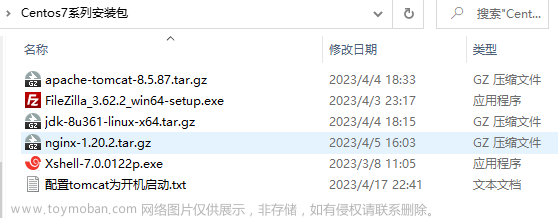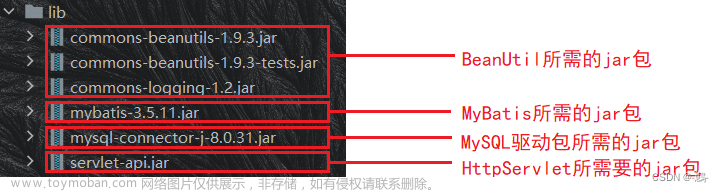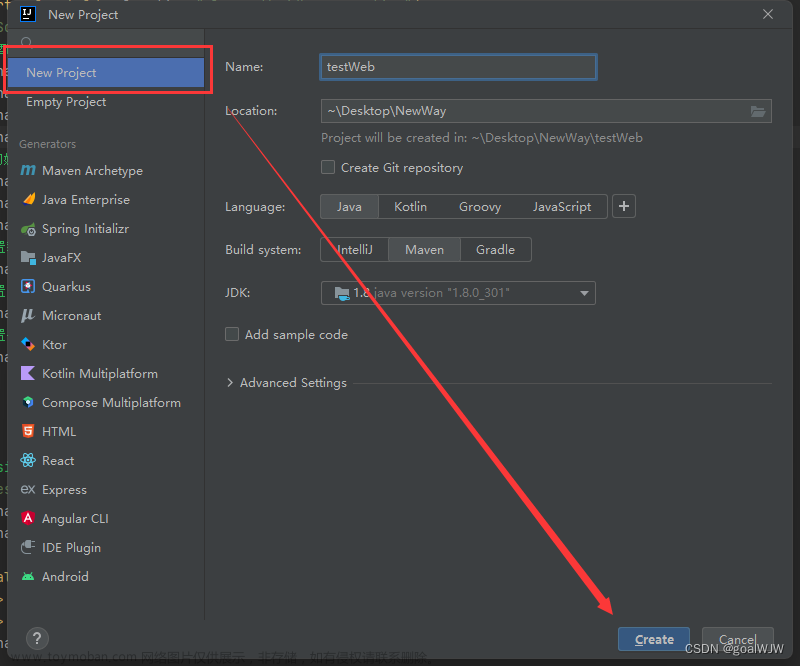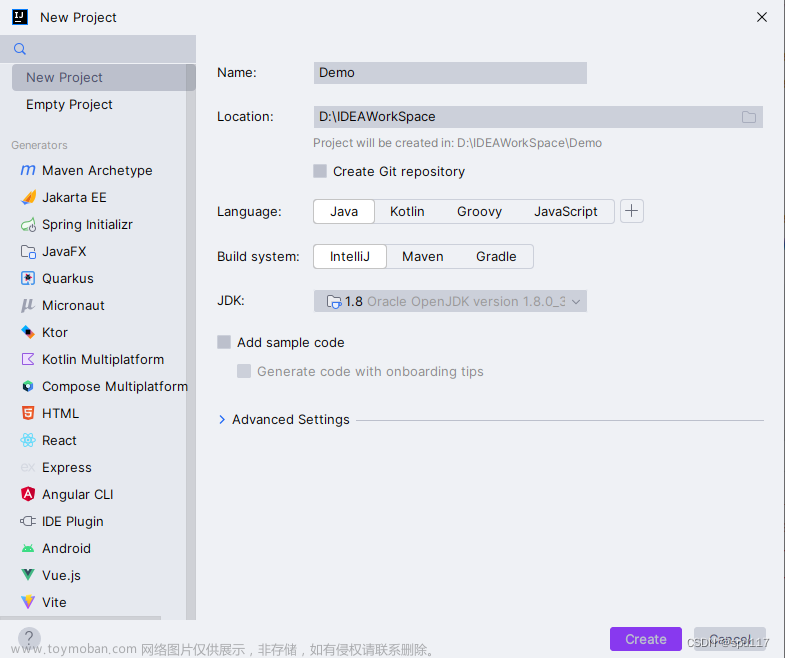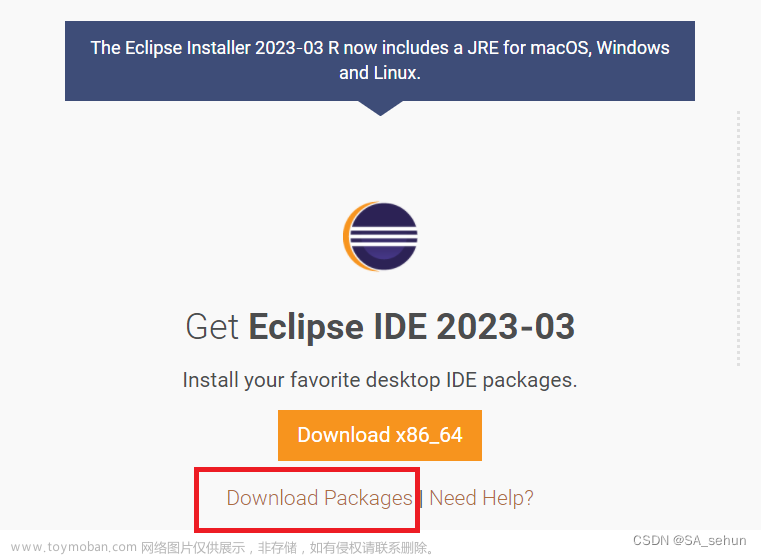一、javaWeb项目(非maven项目,IntelliJ IDEA环境下)打包的方式如下:
(1)首先在IntelliJ IDEA中选中自己要打包的项目,点击file,选择Project Structure。
(2)在Project Structure中选中Artifacts。

(3)点击左上角绿色的+号,选择Web Application Archive,选中你要打包的项目,图中即为for ‘demo:war exploded’。
(4)此时发现绿色+号这一栏下面多了demo:war这一项,选中它,然后设置Output Directory(即war包放置的地址)。选中Include in project build。点击Apply,然后确定。
(5)选中Build菜单下的Build Artifacts
(6)选择demo:war,点击Build。然后等Build完成,就可以去之前设置的Output Directory中查找生成的war包。
二、将生成的war包,放在tomcat/webapps 目录下, 然后在tomcat/bin目录下选中 startup.bat启动项目(shutdown.bat是关闭项目)。 然后通过浏览器先访问localhost:8080看是否项目启动成功, 成功就访问localhost:8080/项目名称/登录页面 (eg: localhost:8080/bjgh_web/i.htm)文章来源:https://www.toymoban.com/news/detail-535627.html
原文链接:https://blog.csdn.net/sandman_13/article/details/79060936?spm=1001.2101.3001.6661.1&utm_medium=distribute.pc_relevant_t0.none-task-blog-2%7Edefault%7ECTRLIST%7ERate-1-79060936-blog-125941923.pc_relevant_3mothn_strategy_recovery&depth_1-utm_source=distribute.pc_relevant_t0.none-task-blog-2%7Edefault%7ECTRLIST%7ERate-1-79060936-blog-125941923.pc_relevant_3mothn_strategy_recovery文章来源地址https://www.toymoban.com/news/detail-535627.html
到了这里,关于Java web项目打包成war包,本地tomcat运行的文章就介绍完了。如果您还想了解更多内容,请在右上角搜索TOY模板网以前的文章或继续浏览下面的相关文章,希望大家以后多多支持TOY模板网!